【摘要】:生成螺栓既可以使用生成圆柱体的方法,也可以使用拔圆台的方法。选择→→→命令,在系统弹出的“点”对话框中设定点的坐标为XC=0、YC=0、ZC=6.4,即六棱柱上表面的中心点,该点用于给生成的圆台定位。利用该对话框建立凸台,操作方法如下:图7-12 “凸台”对话框图7-13 “定位”对话框图7-14 螺栓轮廓在如图7-12所示对话框中设置凸台直径为10、高度为35、锥角为0,然后选择六棱柱的上表面作为凸台的放置面。

生成螺栓既可以使用生成圆柱体的方法,也可以使用拔圆台的方法。本节以拔圆台方法操作为例生成螺栓,操作步骤如下:
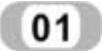 选择【菜单】→【文件】→【打开】命令,或者单击【主页】选项卡,选择【标准】组中的【打开】图标
选择【菜单】→【文件】→【打开】命令,或者单击【主页】选项卡,选择【标准】组中的【打开】图标 ,弹出“打开部件文件”对话框,查找上节创建的零件名为“luomao”的部件,打开此零件。
,弹出“打开部件文件”对话框,查找上节创建的零件名为“luomao”的部件,打开此零件。
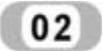 选择【菜单】→【文件】→【另存为】命令,弹出“部件文件另存为”对话框,在对话框中选择相同的存盘目录,输入文件名“luogan”。
选择【菜单】→【文件】→【另存为】命令,弹出“部件文件另存为”对话框,在对话框中选择相同的存盘目录,输入文件名“luogan”。
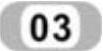 选择【菜单】→【插入】→【基准/点】→【点】命令,在系统弹出的“点”对话框中设定点的坐标为XC=0、YC=0、ZC=6.4,即六棱柱上表面的中心点,该点用于给生成的圆台定位。
选择【菜单】→【插入】→【基准/点】→【点】命令,在系统弹出的“点”对话框中设定点的坐标为XC=0、YC=0、ZC=6.4,即六棱柱上表面的中心点,该点用于给生成的圆台定位。
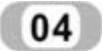 选择【菜单】→【插入】→【设计特征】→【凸台】命令,或单击【主页】选项卡,选择【特征】组→【更多】库→【设计特征】库中的【凸台】图标
选择【菜单】→【插入】→【设计特征】→【凸台】命令,或单击【主页】选项卡,选择【特征】组→【更多】库→【设计特征】库中的【凸台】图标 ,系统弹出“凸台”对话框,如图7-12所示。利用该对话框建立凸台,操作方法如下:
,系统弹出“凸台”对话框,如图7-12所示。利用该对话框建立凸台,操作方法如下:
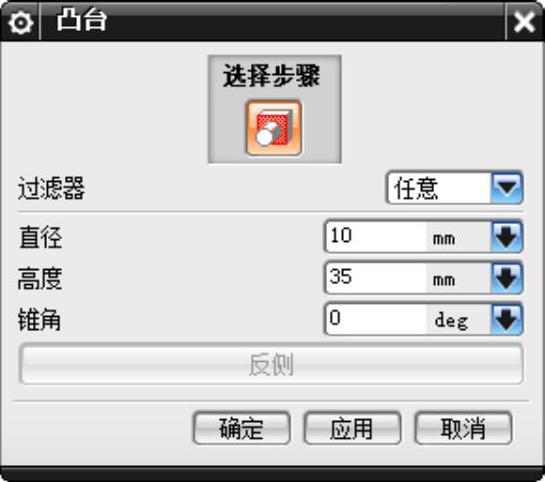
图7-12 “凸台”对话框
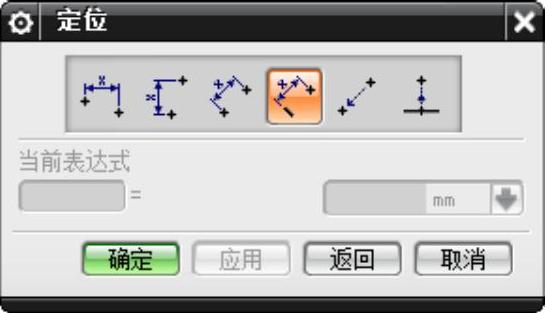 (www.daowen.com)
(www.daowen.com)
图7-13 “定位”对话框
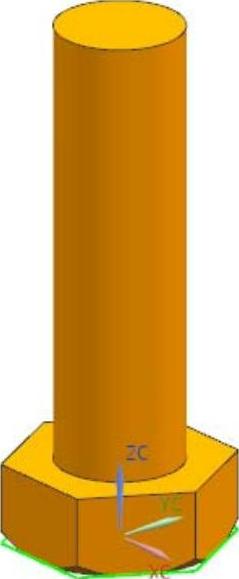
图7-14 螺栓轮廓
 在如图7-12所示对话框中设置凸台直径为10、高度为35、锥角为0,然后选择六棱柱的上表面作为凸台的放置面。
在如图7-12所示对话框中设置凸台直径为10、高度为35、锥角为0,然后选择六棱柱的上表面作为凸台的放置面。
 系统弹出“定位”对话框如图7-13所示,选择点到点定位方式
系统弹出“定位”对话框如图7-13所示,选择点到点定位方式 ,以第一步中创建的点作为定位参考点建立凸台。
,以第一步中创建的点作为定位参考点建立凸台。
生成的螺栓轮廓如图7-14所示。
免责声明:以上内容源自网络,版权归原作者所有,如有侵犯您的原创版权请告知,我们将尽快删除相关内容。





